Tạo hiệu ứng chồng trên powerpoint
Selection Pane là công cụ làm xuất hiện hay biến mất tạm thời của một vật thể trong slide PowerPoint trong khi thuyết trình.
Bạn đang xem: Tạo hiệu ứng chồng trên powerpoint
Nhiều bạn khi thiết kế Powerpoint chưa thật sự hiểu hết công dụng của nó. Chính vì thế mà hôm nay, mình sẽ chia sẻ với bạn một công dụng vô cùng thú vị của công cụ này khi kết hợp với Exit Effect trong Animation.
Trước tiên, chắc bạn cũng đã từng xem một số bài trình chiếu mà hiệu ứng của các vật thể trên cùng một Slide PowerPoint xuất hiện rồi biến mất tuần tự rồi đúng chứ.
Vậy bạn có bao giờ tự đặt ra câu hỏi là làm thế nào để điều đó xảy ra khi có quá nhiều vật thể xuất hiện cùng một trang, mà bố cục của nó luôn chỉnh chu hay không?
Okay, trong bài viết này mình sẽ hướng dẫn với các bạn cách sử dụng Selection Pane và Exit Effect trong PowerPoint để làm điều này một cách dễ hiểu nhất.
Xem thêm: Có Nên Mua Thanh Lý Máy Hút Bụi Cũ, Mới Giá Rẻ Nhất Thị Trường
Bây giờ, các bạn hãy cùng nhìn Slide trước khi trình chiếu dưới đây nhé:


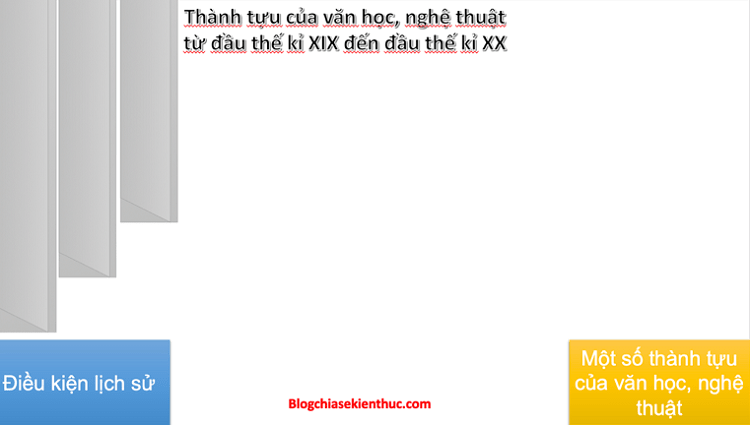
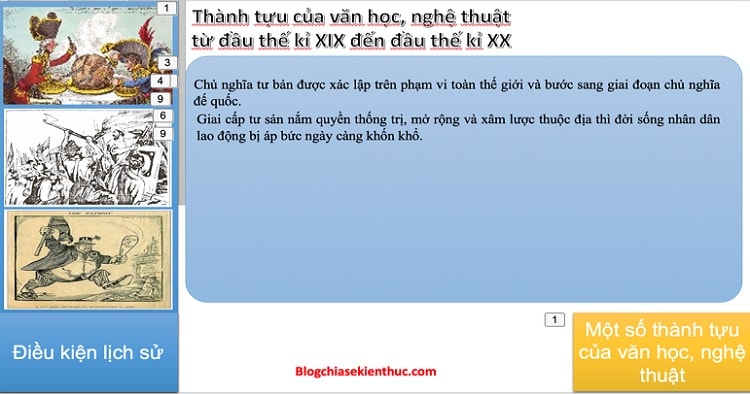

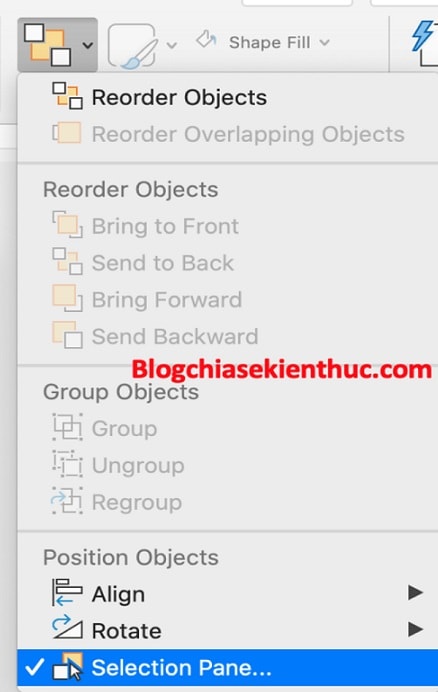
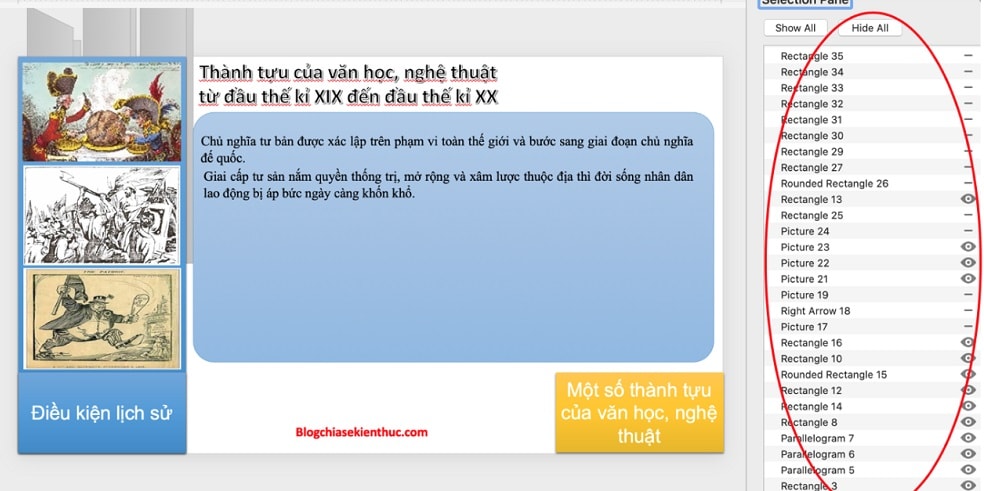
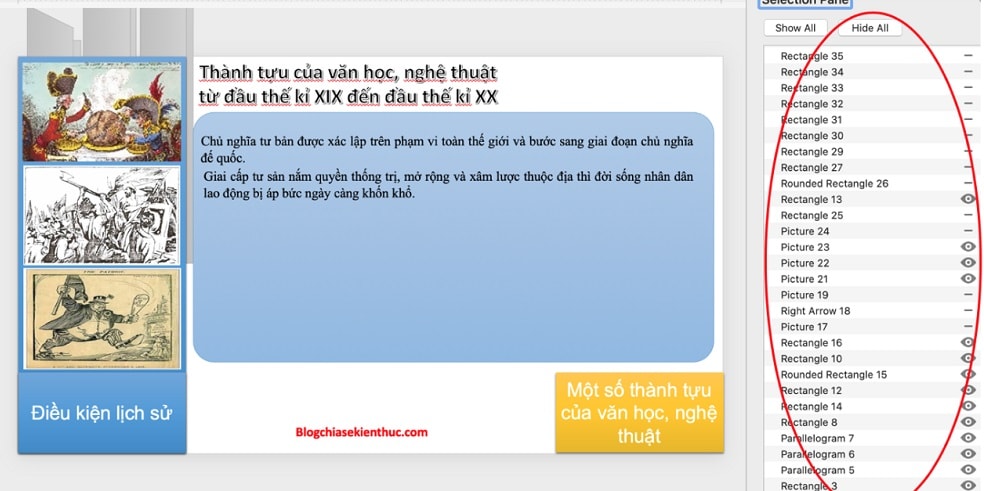
Bạn làm cho các con mắt của các vật thể lớp 1 (không nằm trong lớp chập) thành dấu gạch ngang.
*Mẹo: Bạn có thể đặt tên cho đối tượng bằng cách nhấn đúp chuột vào tên vật thể trong cửa sổ Select Pane để dễ phân biệt. Còn bạn có khả năng và trí nhớ siêu phàm thì không cần cũng được nhé !
#4. Tiếp tục với các lớp 2,3,4, … như các bước như trên
Sau khi tắt các vật thể ở lớp 1, bạn chèn các vật thể của lớp 2 rồi thực hiện như các bước 1, 2, 3 như trên.
#5. Cho xuất hiện trở lại các vật thể
Bạn chỉ cần nhấn vào nút Show All trong cửa sổ Select Pane thì tất cả các vật thể sẽ xuất hiện trở lại nhé !
Nói chung là các bạn cứ mở PowerPoint ra, sau đó vừa đọc hướng dẫn và vừa thực hành thì như vậy mới dễ hiểu được.
Vâng, với những kiến thức mà mình chia sẽ trên đây, mình tin chắc các bạn sẽ tạo ra những Slide vô cùng độc đáo cho riêng mình đó.









